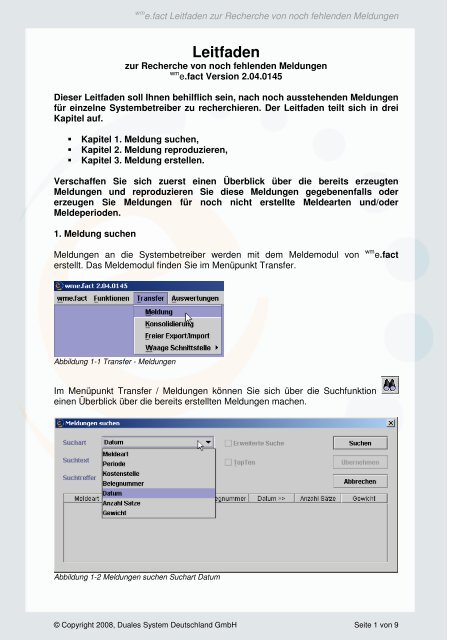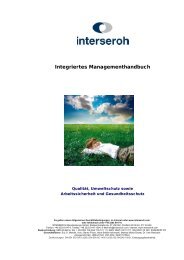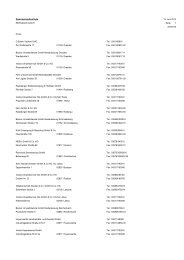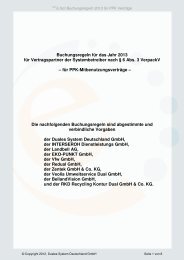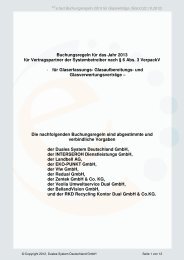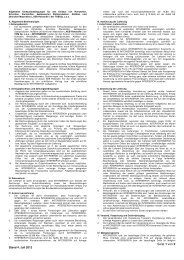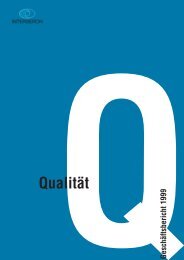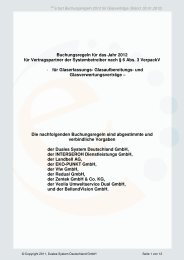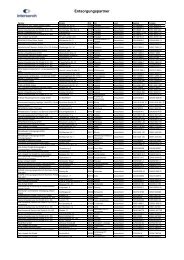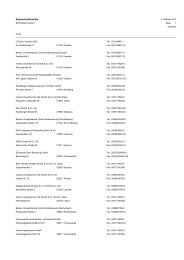Leitfaden zur Recherche von noch fehlenden Meldungen - Interseroh
Leitfaden zur Recherche von noch fehlenden Meldungen - Interseroh
Leitfaden zur Recherche von noch fehlenden Meldungen - Interseroh
Erfolgreiche ePaper selbst erstellen
Machen Sie aus Ihren PDF Publikationen ein blätterbares Flipbook mit unserer einzigartigen Google optimierten e-Paper Software.
wm e.fact <strong>Leitfaden</strong> <strong>zur</strong> <strong>Recherche</strong> <strong>von</strong> <strong>noch</strong> <strong>fehlenden</strong> <strong>Meldungen</strong><br />
<strong>Leitfaden</strong><br />
<strong>zur</strong> <strong>Recherche</strong> <strong>von</strong> <strong>noch</strong> <strong>fehlenden</strong> <strong>Meldungen</strong><br />
wm e.fact Version 2.04.0145<br />
Dieser <strong>Leitfaden</strong> soll Ihnen behilflich sein, nach <strong>noch</strong> ausstehenden <strong>Meldungen</strong><br />
für einzelne Systembetreiber zu recherchieren. Der <strong>Leitfaden</strong> teilt sich in drei<br />
Kapitel auf.<br />
Kapitel 1. Meldung suchen,<br />
Kapitel 2. Meldung reproduzieren,<br />
Kapitel 3. Meldung erstellen.<br />
Verschaffen Sie sich zuerst einen Überblick über die bereits erzeugten<br />
<strong>Meldungen</strong> und reproduzieren Sie diese <strong>Meldungen</strong> gegebenenfalls oder<br />
erzeugen Sie <strong>Meldungen</strong> für <strong>noch</strong> nicht erstellte Meldearten und/oder<br />
Meldeperioden.<br />
1. Meldung suchen<br />
<strong>Meldungen</strong> an die Systembetreiber werden mit dem Meldemodul <strong>von</strong> wm e.fact<br />
erstellt. Das Meldemodul finden Sie im Menüpunkt Transfer.<br />
Abbildung 1-1 Transfer - <strong>Meldungen</strong><br />
Im Menüpunkt Transfer / <strong>Meldungen</strong> können Sie sich über die Suchfunktion<br />
einen Überblick über die bereits erstellten <strong>Meldungen</strong> machen.<br />
Abbildung 1-2 <strong>Meldungen</strong> suchen Suchart Datum<br />
© Copyright 2008, Duales System Deutschland GmbH Seite 1 <strong>von</strong> 9
wm e.fact <strong>Leitfaden</strong> <strong>zur</strong> <strong>Recherche</strong> <strong>von</strong> <strong>noch</strong> <strong>fehlenden</strong> <strong>Meldungen</strong><br />
Sie haben hier die Möglichkeit Ihre Suche nach unterschiedlichen Sucharten wie z.B.<br />
Datum, Meldeperiode oder Meldeart einzugrenzen.<br />
Unten im Beispiel wurde als Suchart die „Meldeart“ gewählt, gleichzeitig erscheint im<br />
Feld Suchtext die Möglichkeit nach unterschiedlichen Meldearten einzuschränken.<br />
Abbildung 1-3 Suchtext Meldung Entsorgernachweis an <strong>Interseroh</strong><br />
Der Button Suchen startet die Suche nach <strong>Meldungen</strong>.<br />
Abbildung 1-4 <strong>Meldungen</strong> suchen, Ergebnisliste<br />
Wählen Sie aus der Ergebnisliste die gewünschte Meldung (Markieren und<br />
übernehmen oder doppelklick).<br />
© Copyright 2008, Duales System Deutschland GmbH Seite 2 <strong>von</strong> 9
wm e.fact <strong>Leitfaden</strong> <strong>zur</strong> <strong>Recherche</strong> <strong>von</strong> <strong>noch</strong> <strong>fehlenden</strong> <strong>Meldungen</strong><br />
Die übernommene Meldung wird Ihnen danach im Detail angezeigt:<br />
Abbildung 1-5 Meldung im Detail<br />
Hier sehen Sie die Meldeart, die Meldeperiode und für welches Vertragsgebiet<br />
die Meldung erstellt worden ist<br />
Hier sind einige „technische“ Informationen zu der Meldung zu sehen. Die <strong>von</strong><br />
wm e.fact generierte Belegnummer, die Anzahl der exportieren Datensätze<br />
sowie den damals bei Meldung benutzten Ablagepfad<br />
Hier sind die Detailinformation <strong>zur</strong> erzeugten Meldung zu sehen. Anzahl der<br />
gemeldeten Eingangsverwiegungen, Ausgangsverwiegungen oder Bestand<br />
Bitte gleichen Sie erzeugte <strong>Meldungen</strong> anhand der Belegnummer im<br />
Zweifelsfall mit dem jeweiligen Systembetreiber (sichtbar unter Meldeart) ab.<br />
© Copyright 2008, Duales System Deutschland GmbH Seite 3 <strong>von</strong> 9
wm e.fact <strong>Leitfaden</strong> <strong>zur</strong> <strong>Recherche</strong> <strong>von</strong> <strong>noch</strong> <strong>fehlenden</strong> <strong>Meldungen</strong><br />
2. Meldung reproduzieren<br />
<strong>Meldungen</strong> an die Systembetreiber werden mit dem Meldemodul <strong>von</strong> wm e.fact<br />
erstellt. Das Meldemodul finden Sie im Menüpunkt Transfer.<br />
Abbildung 2-1 Transfer Meldung<br />
Ab der Version wm e.fact 2.03.143 besteht die Möglichkeit eine Kopie einer bereits<br />
erzeugten Meldedatei zu erstellen.<br />
Im Menüpunkt Transfer / <strong>Meldungen</strong> suchen Sie sich über die Suchfunktion<br />
gewünschte Meldung aus.<br />
die<br />
Abbildung 2-2 <strong>Meldungen</strong> suchen Suchart Datum<br />
Sie haben die Möglichkeit nach unterschiedlichen Sucharten wie z.B. Datum,<br />
Meldeperiode oder Meldeart einzugrenzen.<br />
© Copyright 2008, Duales System Deutschland GmbH Seite 4 <strong>von</strong> 9
wm e.fact <strong>Leitfaden</strong> <strong>zur</strong> <strong>Recherche</strong> <strong>von</strong> <strong>noch</strong> <strong>fehlenden</strong> <strong>Meldungen</strong><br />
Unten im Beispiel wurde als erste Suchart die „Meldeart“ gewählt, gleichzeitig<br />
erscheint im Feld Suchtext die Möglichkeit nach unterschiedlichen Meldearten<br />
einzuschränken.<br />
Abbildung 2-3 Suchtext Meldung Entsorgernachweis an <strong>Interseroh</strong><br />
Suchen startet die Suche nach <strong>Meldungen</strong>.<br />
Abbildung 2-4 <strong>Meldungen</strong> suchen, Ergebnisliste<br />
Wählen Sie aus der Ergebnisliste die gewünschte Meldung (Markieren und<br />
übernehmen oder doppelklick).<br />
© Copyright 2008, Duales System Deutschland GmbH Seite 5 <strong>von</strong> 9
wm e.fact <strong>Leitfaden</strong> <strong>zur</strong> <strong>Recherche</strong> <strong>von</strong> <strong>noch</strong> <strong>fehlenden</strong> <strong>Meldungen</strong><br />
Die Meldung wird Ihnen danach im Detail angezeigt:<br />
Abbildung 2-5 Meldungsdatei erstellen<br />
Wenn Sie die gewählte Meldung reproduzieren möchten. Drücken Sie den<br />
Button Meldungsdatei<br />
Bitte gleichen Sie erzeugte <strong>Meldungen</strong> anhand der Belegnummer im<br />
Zweifelsfall mit dem jeweiligen Systembetreiber (sichtbar unter Meldeart) ab.<br />
Nach Auswahl des<br />
gewünschten<br />
Speicherordners<br />
(Vorbelegt ist der Ordner<br />
..\wme.fact\export) drücken<br />
Sie den Button OK/Öffnen.<br />
Abbildung 2-6 Ordner auswählen<br />
Abbildung 2-7 Datei wurde erstellt<br />
Die Datei wird daraufhin im ausgewählten Ordner erzeugt.<br />
© Copyright 2008, Duales System Deutschland GmbH Seite 6 <strong>von</strong> 9
wm e.fact <strong>Leitfaden</strong> <strong>zur</strong> <strong>Recherche</strong> <strong>von</strong> <strong>noch</strong> <strong>fehlenden</strong> <strong>Meldungen</strong><br />
3. Meldung erstellen<br />
Bei Erstellung einer Meldung werden automatisch alle für die Meldung relevanten<br />
Daten <strong>von</strong> wm e.fact ermittelt und anschließend in eine Datei geschrieben. Bei den<br />
unterschiedlichen <strong>Meldungen</strong> die <strong>zur</strong> Verfügung stehen, werden durch die Software<br />
nur die Daten weitergegeben, welche für die jeweiligen Adressaten bestimmt sind.<br />
Vom Anwender müssen, als Einschränkungen der Meldungsdatei, die Periode und<br />
die Kostenstelle ausgewählt werden. Alle gebuchten Datensätze können einmal pro<br />
Meldeart gemeldet werden.<br />
Die Meldesystematik <strong>von</strong> wm e.fact stellt sicher, dass nur die Daten übertragen<br />
werden, die für den jeweils gewählten Systembetreiber (sichtbar unter Meldeart) <strong>von</strong><br />
Relevanz sind. Datensätze die nicht notwendig sind werden nicht übertragen bzw.<br />
anonymisiert ausgegeben.<br />
Transfer<br />
Meldung<br />
Wechseln Sie in den Bearbeitungsmodus<br />
Erzeugen Sie einen neuen Datensatz<br />
[STRG]+[B]<br />
[STRG]+[N]<br />
Abbildung 3-1 Meldung erzeugen<br />
Wählen Sie die Meldeart aus<br />
[STRG]+[W]<br />
Wählen Sie die Periode aus<br />
Wählen Sie eine Kostenstelle aus<br />
Speichern Sie Ihre Eingaben<br />
[STRG]+[W]<br />
[STRG]+[S]<br />
Klicken Sie auf die Schaltfläche „Verarbeiten“<br />
© Copyright 2008, Duales System Deutschland GmbH Seite 7 <strong>von</strong> 9
wm e.fact <strong>Leitfaden</strong> <strong>zur</strong> <strong>Recherche</strong> <strong>von</strong> <strong>noch</strong> <strong>fehlenden</strong> <strong>Meldungen</strong><br />
Die Meldung wird Ihnen danach im Detail angezeigt:<br />
Abbildung 3-2 Meldungsdatei erstellen<br />
Ein wichtiges Identifikationskriterium für die erzeugte Meldedatei ist die<br />
Belegnummer<br />
Sollte die Anzahl der angezeigten Datensätze größer Null sein dann vergessen<br />
Sie bitte nicht die erzeugte Meldedatei auch an den entsprechenden<br />
Systembetreiber zu übermitteln.<br />
Bitte gleichen Sie die erzeugten <strong>Meldungen</strong> anhand dieser Belegnummer im<br />
Zweifelsfall mit dem jeweiligen Systembetreiber (sichtbar unter Meldeart) ab.<br />
© Copyright 2008, Duales System Deutschland GmbH Seite 8 <strong>von</strong> 9
wm e.fact <strong>Leitfaden</strong> <strong>zur</strong> <strong>Recherche</strong> <strong>von</strong> <strong>noch</strong> <strong>fehlenden</strong> <strong>Meldungen</strong><br />
Die Meldung befindet sich nach der Erstellung im gewählten Verzeichnis.<br />
Eine <strong>von</strong> wm e-fact erstellte Meldungs- Datei hat folgendes Dateiformat.<br />
An der Meldeartkennzahl kann man erkennen um welche Meldeart für welchen<br />
Systembetreiber es sich bei der Meldungsdatei handelt.<br />
Hier eine Auflistung der derzeit benutzten Kennzahlen<br />
© Copyright 2008, Duales System Deutschland GmbH Seite 9 <strong>von</strong> 9